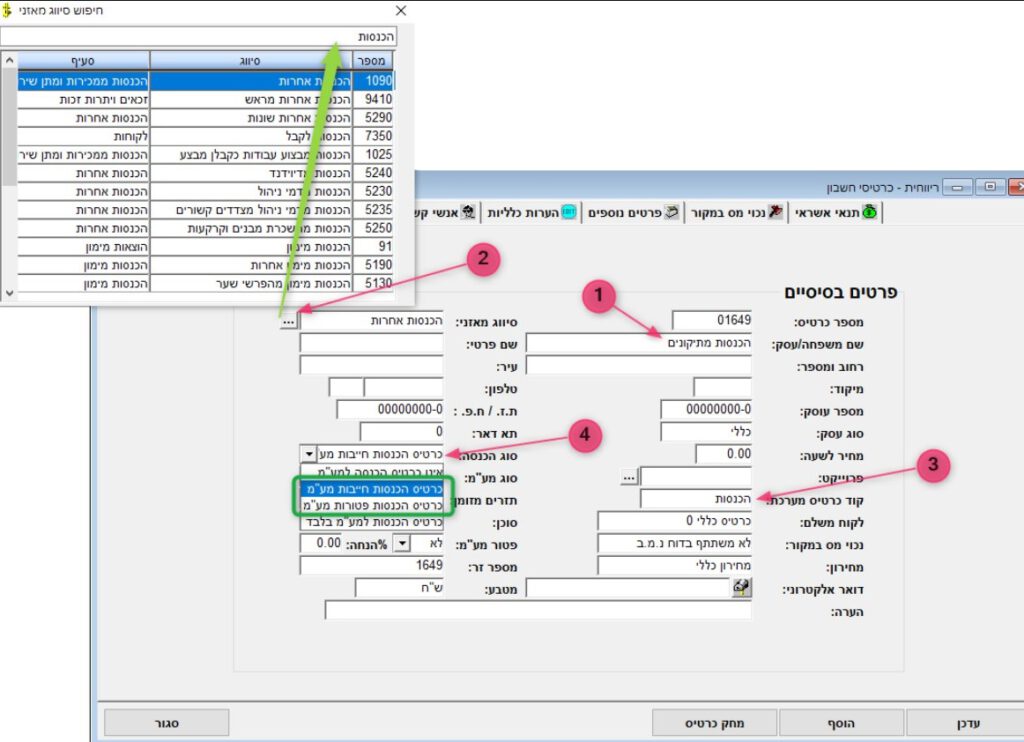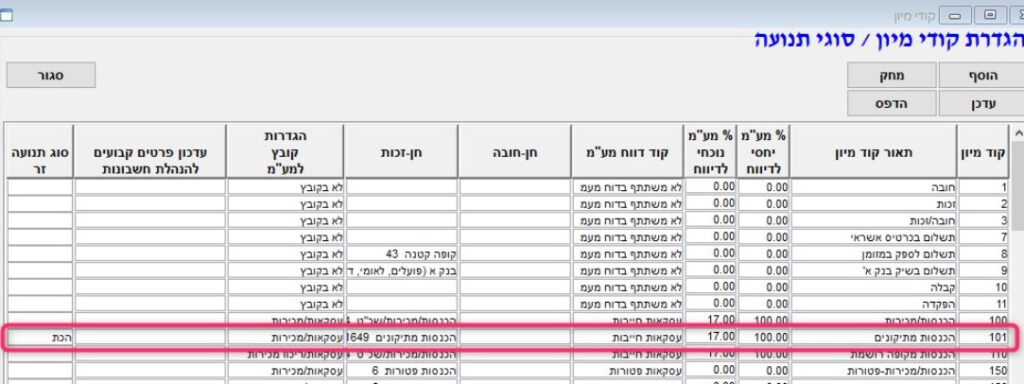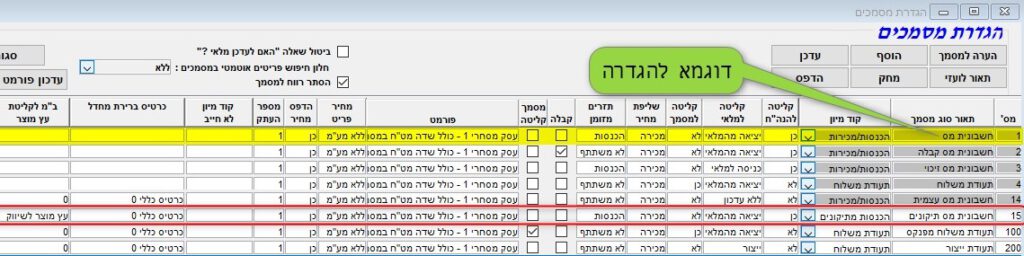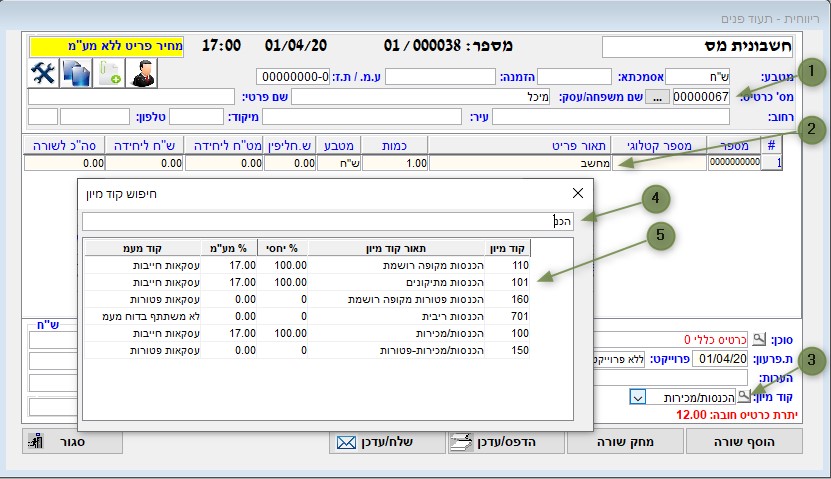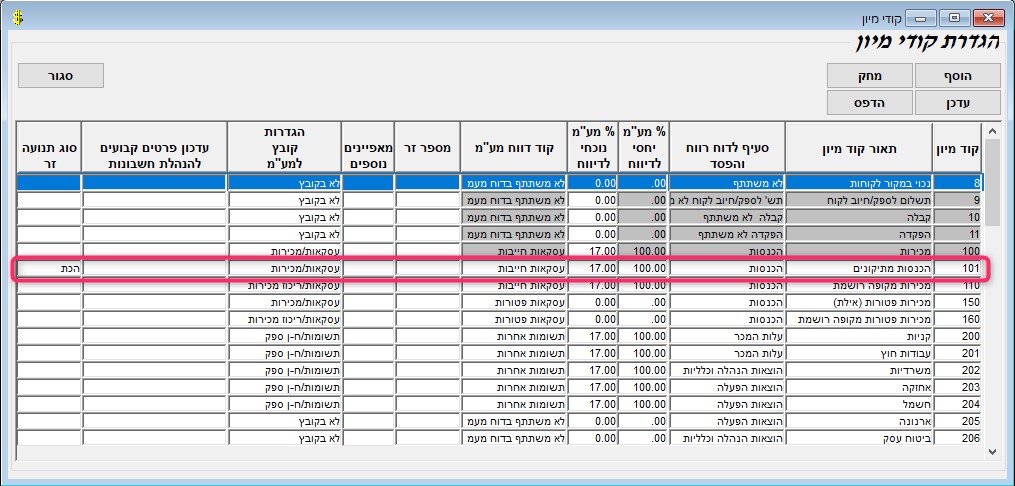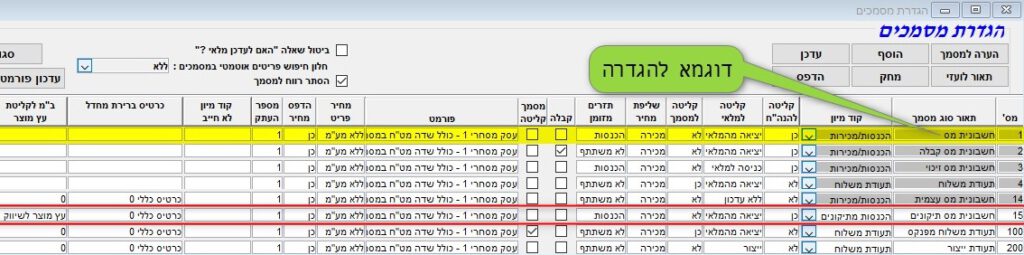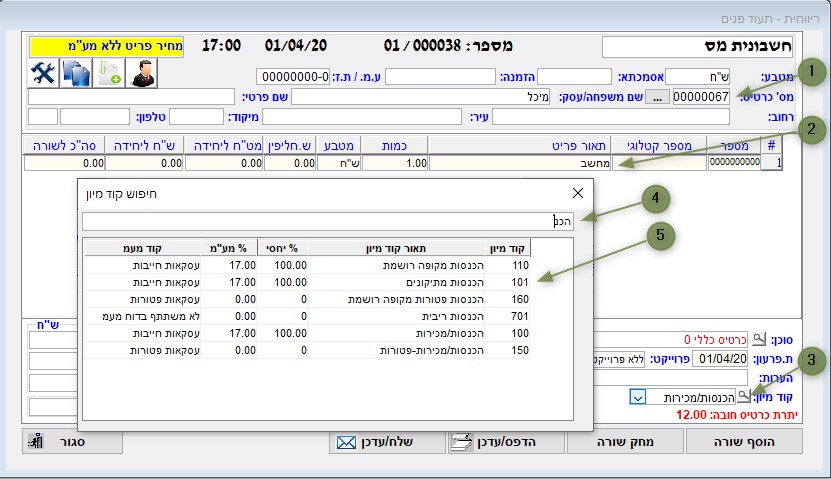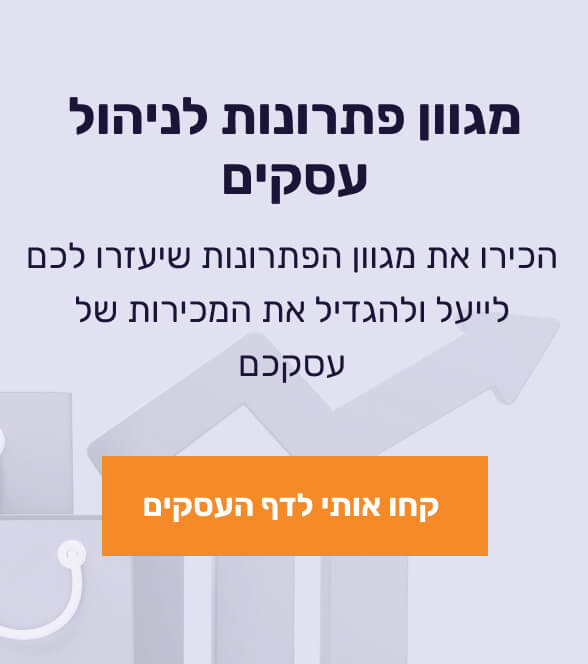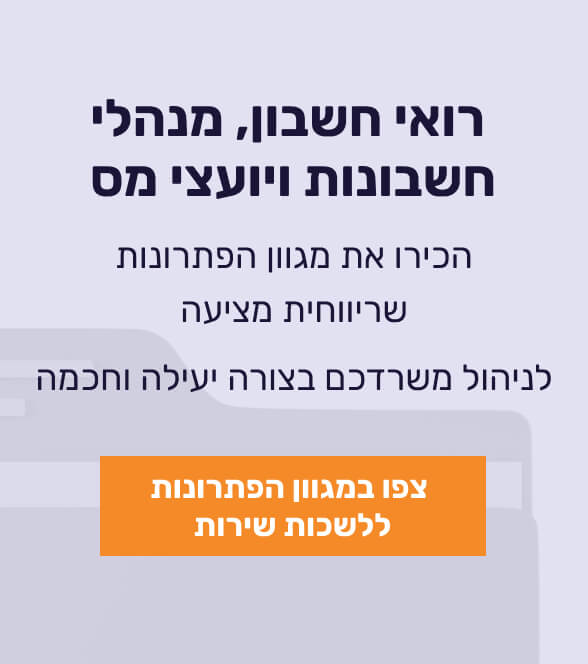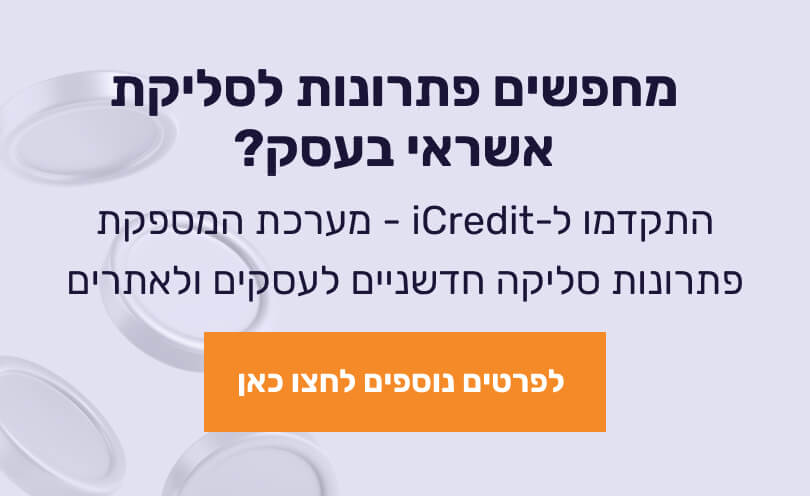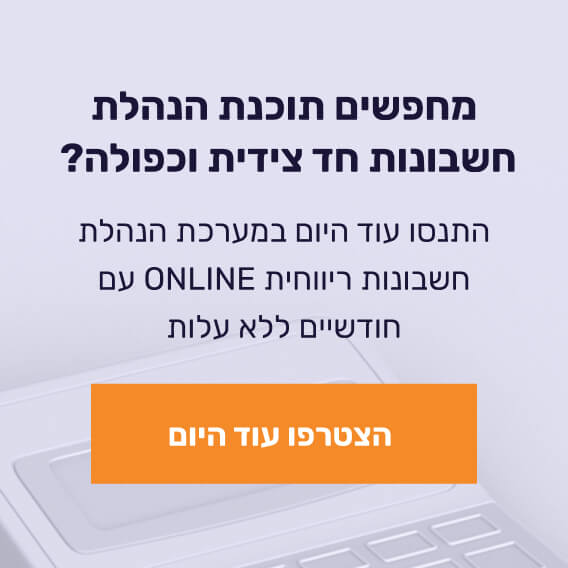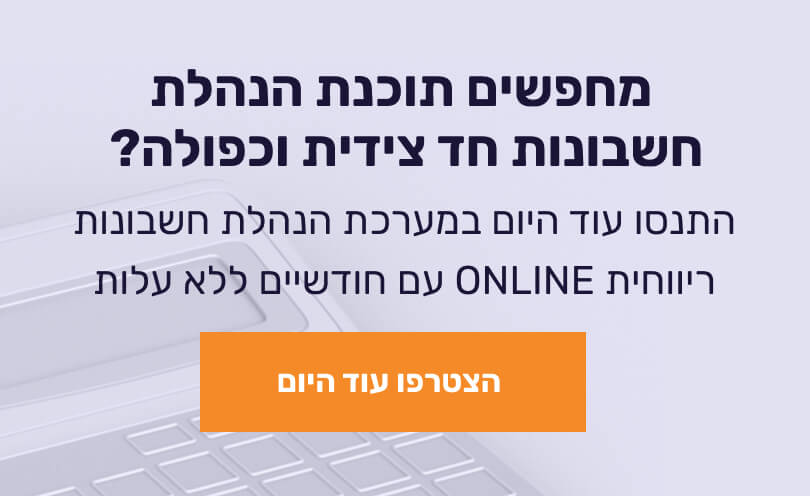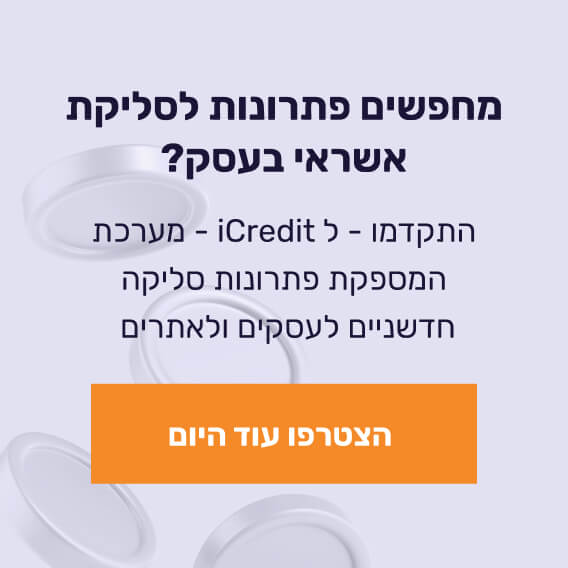הגדרת סוגי הכנסה נוספים
במדריך זה, ניתן לראות כיצד להגדיר סוגי הכנסות נוספות. המדריך יחולק לשניים: פעולות בהנהלת חשבונות חד צידית ופעולות בהנהלת חשבונות כפולה.
אם אינכם יודעים איזה סוג הנהלת חשבונות יש לכם, לחצו על הקישור
הגדרת סוגי הכנסה בהנהלת חשבונות כפולה
שלב 1 - פתיחת כרטיס חשבון חדש להכנסה
- בתפריט התוכנה לחצו על לשונית "הנהלת חשבונות" ובחרו "כרטיסי חשבון מפורט"
- לחצו על כפתור "הוסף"
- רשמו שם לכרטיס
- הגדירו סיווג מאזני בהתאם לסוג ההכנסה
- בחרו קוד כרטיס מערכת "הכנסות"
- בחרו סוג הכנסה: חייב מע"מ או פטור מע"מ
- לחצו על כפתור "עדכן"